Segurazo Antivirus es considerado por los usuarios un programa no deseado que normalmente es instalado en las computadoras de manera no transparente, es decir que el usuario no tiene conocimiento de su instalación, debido que frecuentemente es promocionado en software gratuitos como juegos, emuladores como «Nox», etc, que muchos usuarios descargan e instalan teniendo como resultado la instalación involuntaria de Segurazo, por esta razón es categorizado como un programa PUP (potencialmente no deseado).
Segurazo se vende como un antivirus capaz de detectar amenazas, archivos basuras y características de seguridad y protección en tiempo real. Estas características aparentemente las tiene, sin embargo el programa resulta ser muy intrusivo no solamente porque el usuario normalmente no es consciente de tenerlo instalado, sino que además Segurazo molesta con notificaciones de posibles malware, spyware, adware y otros tipos de infecciones todo esto con la intención de que el usuario compre el antivirus o programas que promocionan.
Ademas es importante mencionar que al tener instalado Segurazo Antivirus, éste se ejecuta en segundo plano al iniciar el sistema operativo, y tiene procesos activos que consumen recursos de nuestra computadora.
Por estas razones los usuarios que se han dado cuenta que tienen instalado este programa desean desinstalarlo, sin embargo no resulta ser tan fácil como un programa convencional. Ya que no es posible terminar su proceso desde el administrador de tareas:
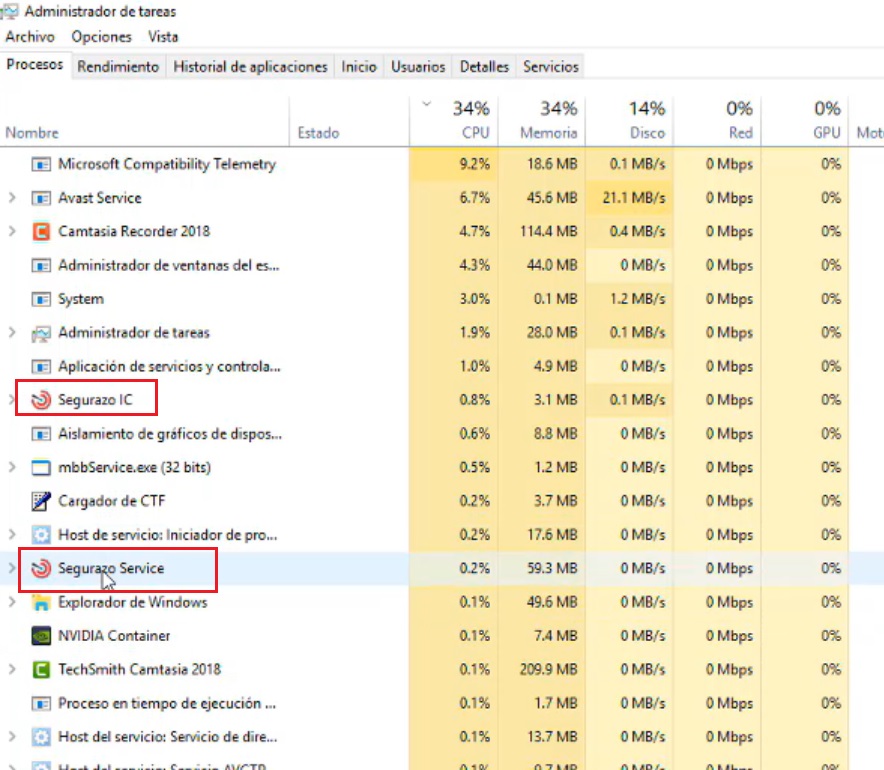
Y si lo intentamos desinstalar desde panel de control tampoco tenemos resultados:
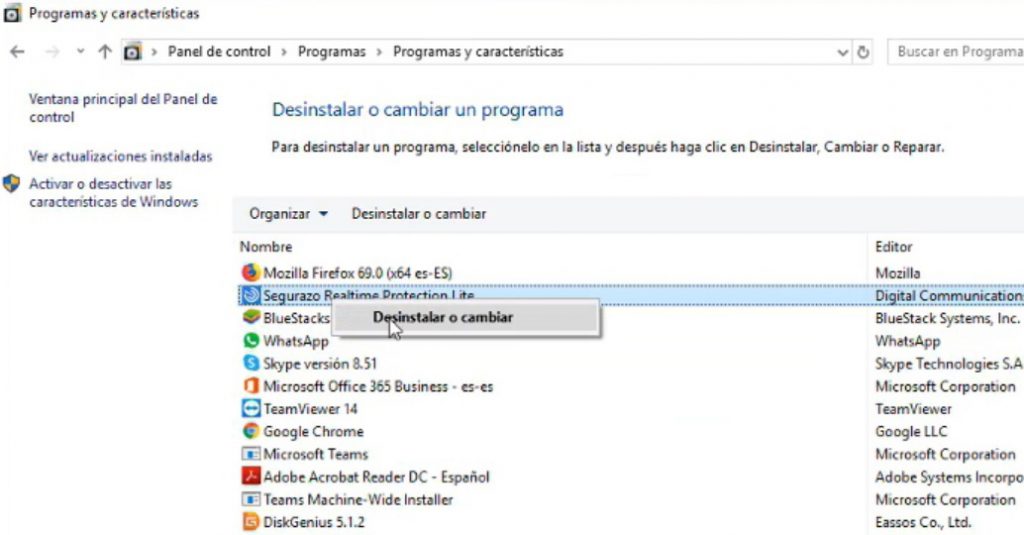
Desinstalar Segurazo Antivirus en 4 pasos
Es por eso que a continuación les detallo como desinstalar completamente este programa de manera muy sencilla en pocos pasos:
1.- Reiniciar Windows en Modo Seguro
Presionamos la tecla: «Windows + R», y escribimos lo siguiente:
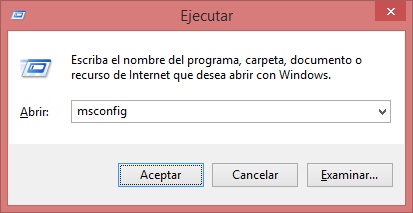
A continuación nos abrirá la siguiente ventana:
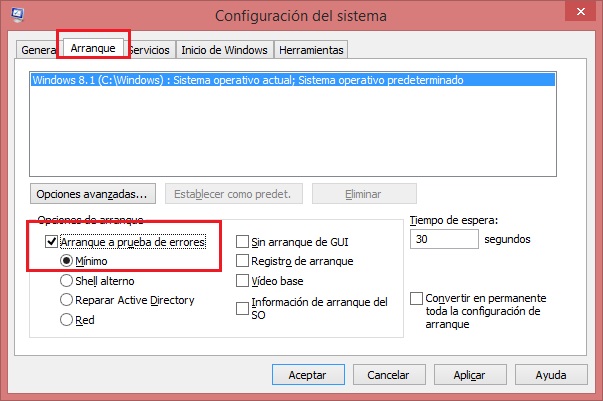
Seleccionamos «Arranque a prueba de errores«, marcamos mínimo y le damos en aplicar y aceptar.
NOTA: Al iniciar sesión en Windows en modo a prueba de errores en Windows 10 usen su contraseña de su cuenta de Outlook por si tienen problemas.
2 .- Desinstalar Segurazo desde Panel de control
Nos dirigimos a «Panel de control\Programas\Programas y características» y buscamos «Segurazo» y lo desinstalamos, al estar en modo seguro no tendrán ningún problema:
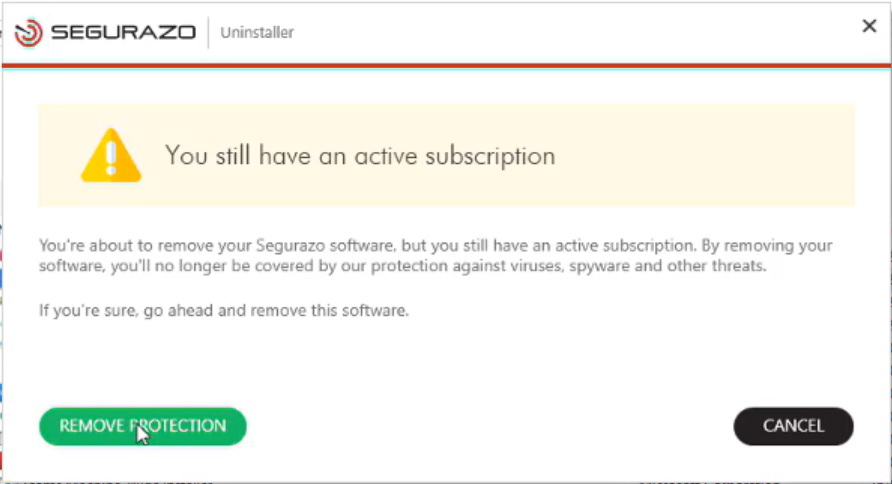
3 .- Eliminar Carpeta Segurazo
En modo seguro nos dirigimos a la siguiente ruta:
C:\Program Files (x86)
Buscamos la carpeta Segurazo y lo eliminamos con la tecla «shift + suprimir»:
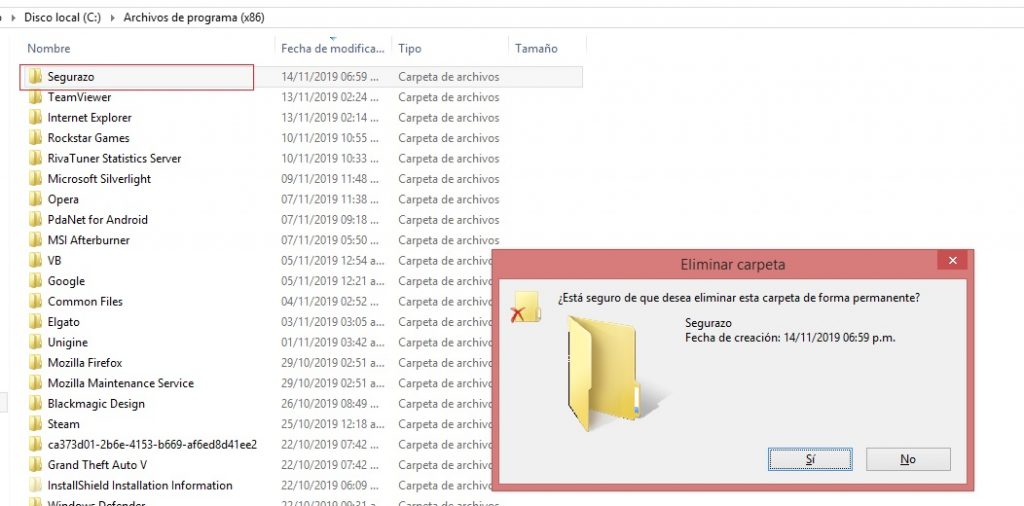
4.- Eliminar registros de Segurazo del sistema
Para esto ejecutamos con «Windows + R» y escribimos «regedit» para abrir los regisros del sistema: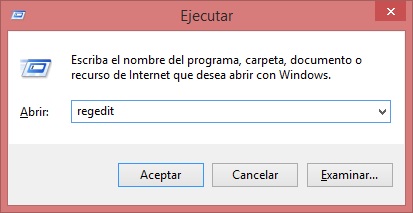
Nos dirigimos a «Edición» y seleccionamos la opción «Buscar».
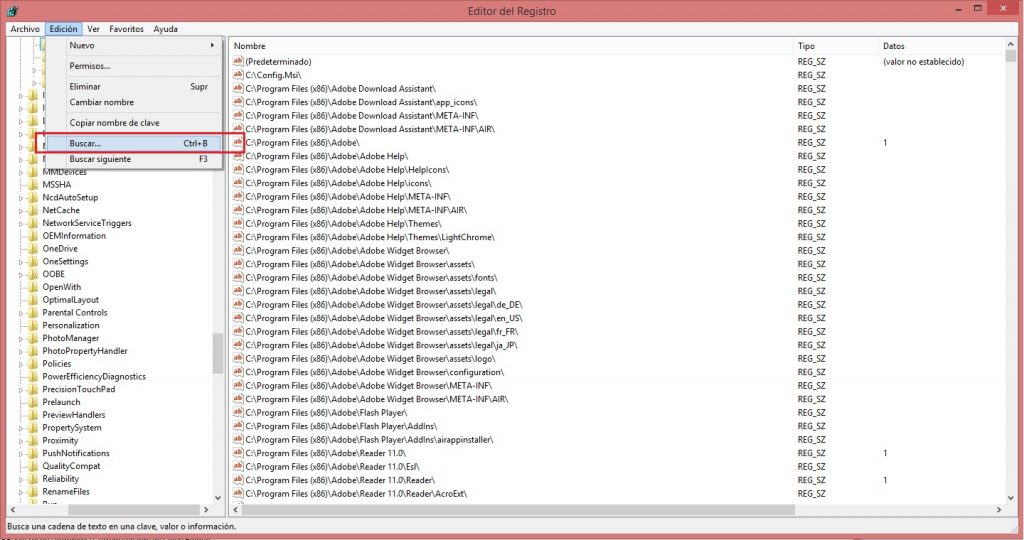
Escribimos ahí «segurazo» y esperamos a que nos devuelta los resultados.

A continuación nos devolverá los resultados relacionados con segurazo, le damos clic derecho y seleccionamos modificar, nos fijamos si la información del valor dirige alguna ruta hacia el programa en mención, si es así simplemente lo eliminamos. Repetimos este proceso con todos los resultados encontrados.
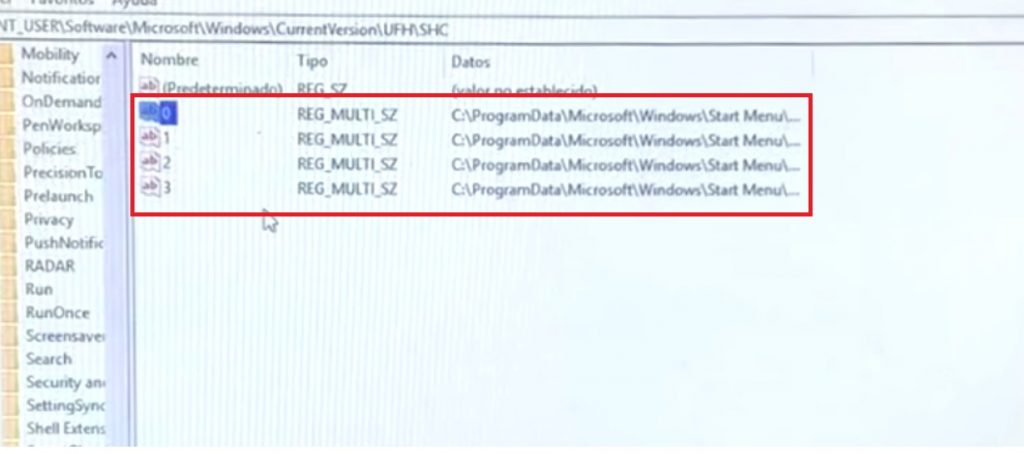
Y esto es todo el proceso para eliminar este molesto programa, simplemente reinicien la computadora, no sin antes desactivar el modo a prueba de errores activado desde «msconfig» en el paso 1.
Acá les dejo la explicación en video del proceso de eliminación por si desean verlo:

La carpeta en la cual me aparecio este antivirus no deceado se llama SAProduct.